
Scratch(スクラッチ)でマルバツゲーム(三目並べ)を作ろう!①

プログラミング教育系Vtuber、metchです🌻🍓🧡
今回はScratchをつかって
「マルバツゲーム(三目並べ)」を作ります!
はじめてプログラミングに触れる人でも簡単に
プログラムが作れるように解説していきます。
何か分からないことや、困ったことがあったら
気軽にコメントなどで質問してください ✨

マルバツゲームとは?
2人で対戦するゲームです。
別名「三目並べ」とも言います。
3×3の盤面を用意し、
先攻の人は好きなマス目に「〇」を書きます。
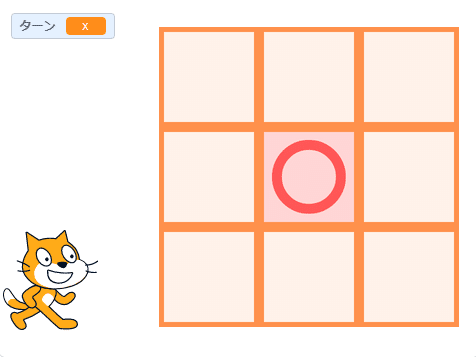
後攻の人は空いているマス目に
「✖」を書きます。
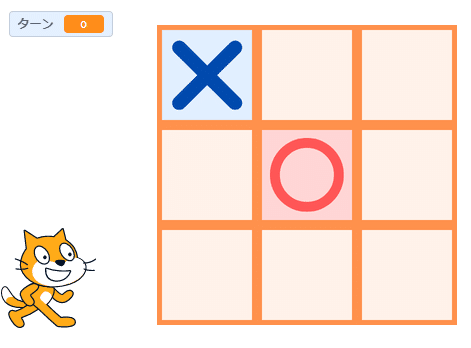
先攻、後攻、交互に空いている好きなマス目に
自分のマークを埋めます。
自分のマークが先に3つ並べることができたら、
「勝ち」です。
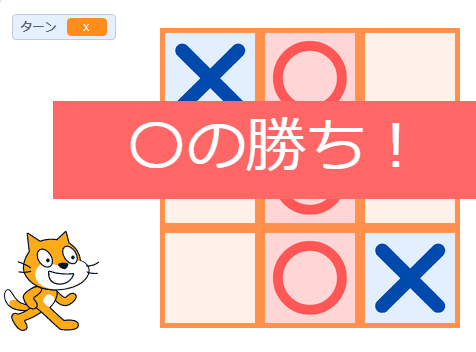
先攻、後攻どちらも
3つ並べることができなければ、
「引き分け」となります。
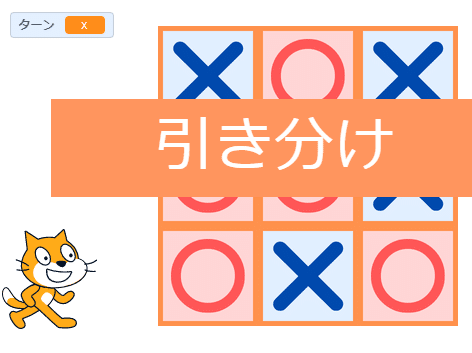
まずは完成ゲームで遊んでみましょう!
下の画像をクリックすると、サイトに飛べます。

Scratchを開いてみよう!
Scratchはカラフルなブロックをつなげることで
プログラムを作ることができます。
そのため、タイピングが苦手だったり、
漢字が読めない小さなお子さんであっても使うことができます。
Scratch を使うために用意するものは
PCとwebブラウザだけです!
ブラウザを開いてScratchのサイトにアクセスしましょう。
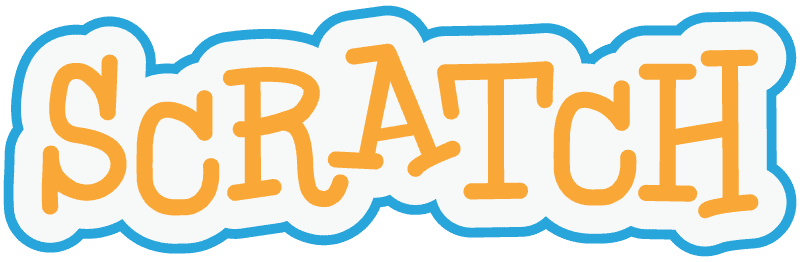
アクセスするとこのようなサイトにつながります。
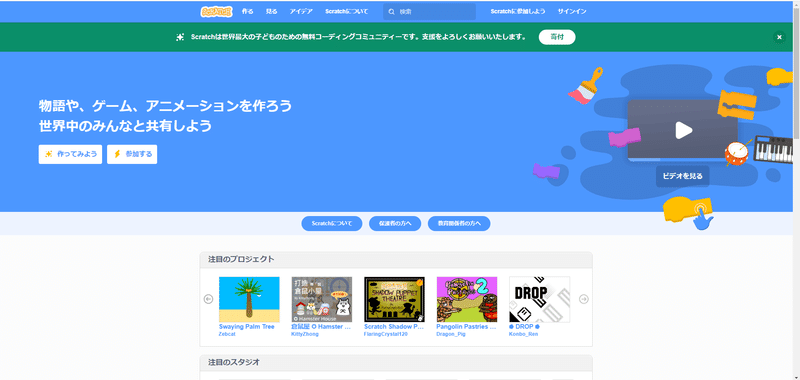
画面中央にある ✨作ってみよう をクリックします。
下の画像のようなサイトが開けば無事、
Scratchが開くことができました。
緑色の「チュートリアル」は今回は使わないので
✕ 閉じる を押して消してしまいましょう。
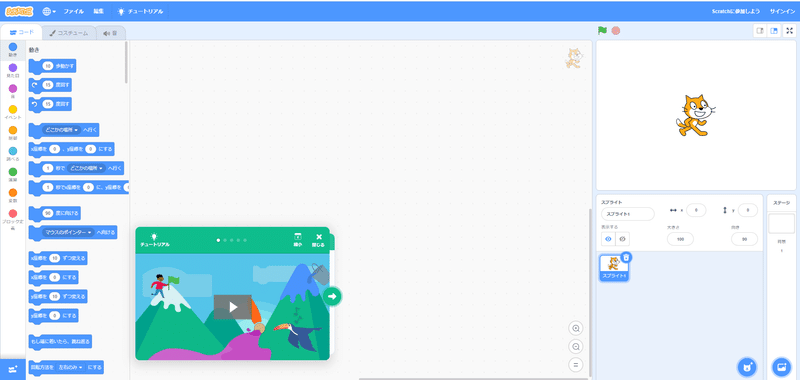
マルバツゲームを作ろう!
スプライトの追加
今の状態だと、右枠の中央にネコがいるだけで、
マルバツゲームに必要な「マス」がありません。
まずは「マス」を追加しましょう。

「マス」は自分で作成しても、
私が作成した、noteに載せている画像を使用しても構いません。
好きな方を選んでください。
私が作成した画像を使う方は下の3つを
事前にダウンロードしておいてください。
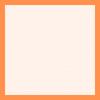
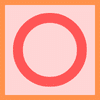

Scratchの画面左下にある、青色のネコマークにカーソルを合わせると…

「スプライトを選ぶ」という言葉と一緒に
色々なアイコンが表示されます。
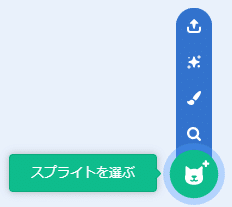
ダウンロードした画像を使う人は
一番上の「スプライトをアップロード」を選びます。
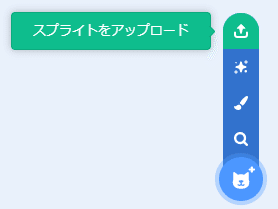
自分で「マス」を作りたい人は
上から3番目の「描く」を選びます。
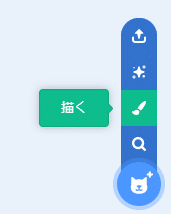
ダウンロードも、自分でつくるのもめんどくさい人は
そのままネコを選ぶか
上から4番目の虫眼鏡マークを押してください。
Scratchが事前に用意してくれている
様々なキャラクターを使うことがで来ます。
「スプライト」に「マス」が追加できていれば成功です。
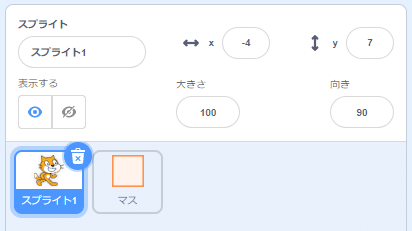
名前が違う場合は赤枠の部分を変えましょう。
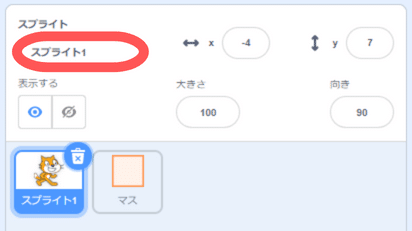
位置を決める
スプライトを表示する場所を決めましょう。
ブロックを選ぶときは
画面の左側にある一覧を押すことで
簡単に目的のブロックを探し出すことができます。

ネコのスプライト
まずはネコ(スプライト1)の場所を決めましょう。
「イベント」にある、「旗が押されたとき」のブロックと

「動き」にある「x座標を〇、y座標〇にする」のブロックを追加します。
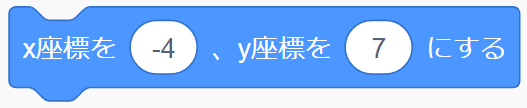
x座標を-180、y座標を-110に変更しましょう。
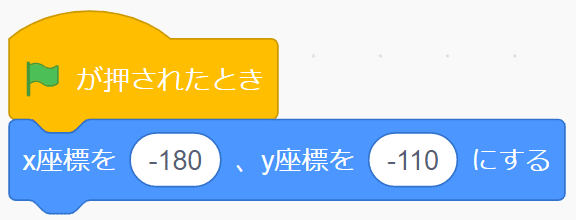
マルのスプライト
同じように、今度は「マル」の位置を決めます。
旗が押されたとき、
x座標を-30、y座標を100にします。
緑の旗を押したとき2つのスプライトは
指定した場所に表示されましたか?
座標はスプライトの欄で確認できます。
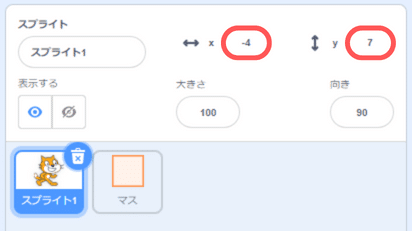
変数「ターン」を作成する
画面左にある、「変数」の項目を選び
「変数をつくる」ボタンを選びましょう。
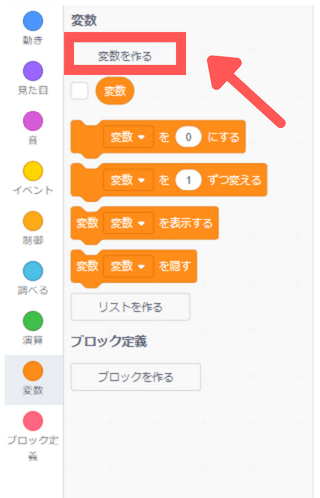
新しい変数名の欄に
「ターン」と入力し、OKを押します。
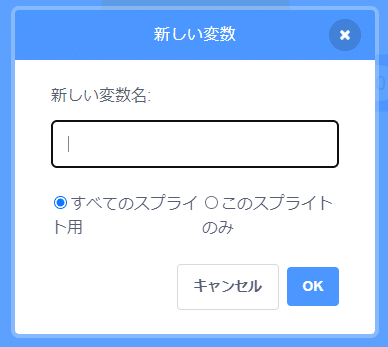
変数に「ターン」が追加されていれば作成完了です!
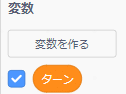
変数を作成したら、初期化をするようにしましょう。
「ステージ」を選択します。
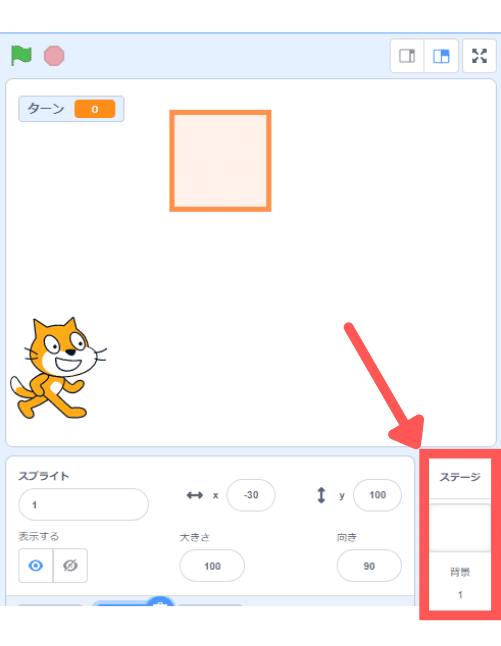
旗が押されたとき、
変数「ターン」を マル にする
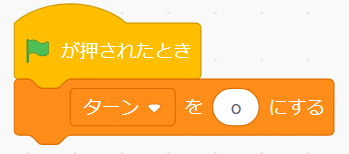
マスがクリックされたとき
マスがクリックされたとき
ターンによって見た目が変わるようにプログラムします。
コスチュームの追加
今のままだと、
マスがクリックされたときに見た目を変えることはできません。
見た目を変えることができるように
「コスチューム」を追加しましょう。
コスチュームを追加するためには画面の左上にある
コスチュームタブを選択します。
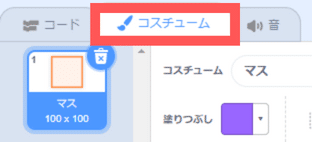
画面左下にある、ネコのマークを選んで、

スプライトを追加したときと同じように
「コスチューム」をアップロードを選びます。
(自分でコスチュームを作りたい人は、描くをえらんでください。)
新しく「マル」と「バツ」のコスチュームが追加されていることを
確認しましょう。
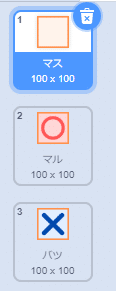
ターン「マル」のとき
マスのスプライトが押されたとき
もし、ターンが「マル」だったら
コスチュームを マル に変更し
ターンを「バツ」にします。
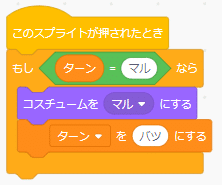
ターン「バツ」のとき
マルの続きにプログラムを作ります。
もし、ターンが「バツ」だったら
コスチュームを バツ に変更し
ターンを「マル」にします。
🌻🍓🧡めちクイズ🧡🍓🌻
説明の通り、プログラムを作っていた人は
マスをクリックするとターンが「マル」にもかかわらず
「バツ」のコスチュームが表示されたと思います。
これはいったいなぜでしょうか?
原因を考え、プログラムを直してみましょう。
ヒント:Scratchの「制御」ブロックをよく見てみましょう!
今回はここまで!
答えが気になる人は、ぜひ次の記事も読んでください✨
この記事が気に入ったらサポートをしてみませんか?
